Denne artikkelen ble produsert ved hjelp av maskinoversettelse.
Gruppe e-posting
I forretningskommunikasjon kan det være klokt å sende den samme e-posten til flere mottakere. Med gruppe-e-post funksjonen i Pipedrive kan du gjøre nettopp det.

For å bruke gruppe-e-post funksjonen, trenger du følgende:
- E-postsynkronisering aktivert med en gyldig e-postkonto
- Hvis du er en vanlig bruker, trenger du en admin-bruker for å aktivere “Bulk rediger elementer” under globale tillatelsesinnstillinger
Hvordan sende gruppe-e-poster
Funksjonen for gruppe-e-post er tilgjengelig på følgende steder i Pipedrive:
- Listevisningen av leads-fanen
- Listevisningen av deals-fanen
- Listevisningen av people-fanen
- Listevisningen av activities-fanen
- Tidslinjevisningen av contacts-fanen
Når flere kontakter er valgt i noen av stedene nevnt ovenfor, kan du klikke på “Send gruppe-e-post”-knappen for å sende en spesifikk e-post til alle valgte eller tilknyttede kontakter samtidig.
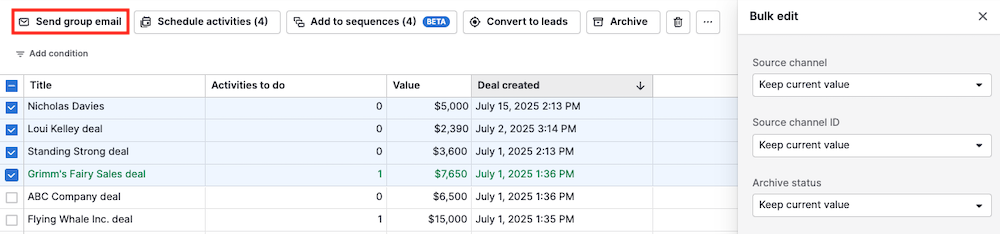
Du må oppgi relevante detaljer om e-posten som sendes til den gruppen av kontakter.
- Mottakere – Kontaktene valgt før du klikker på “Send gruppe-e-post”-knappen vil vises i denne kolonnen. I dette området kan du også søke etter og legge til flere kontakter.
- E-postmal – Du kan velge en mal for å sende en tidligere opprettet e-post. Lær mer om e-postmaler i denne artikkelen.
- Synlighet – E-poster kan settes til å være synlige for andre Pipedrive-brukere basert på synlighetsrettigheter, eller settes som private. Lær mer om synlighet i denne artikkelen.
Når du har oppgitt disse detaljene, klikker du på “Send melding”-knappen for å sende disse e-postene.
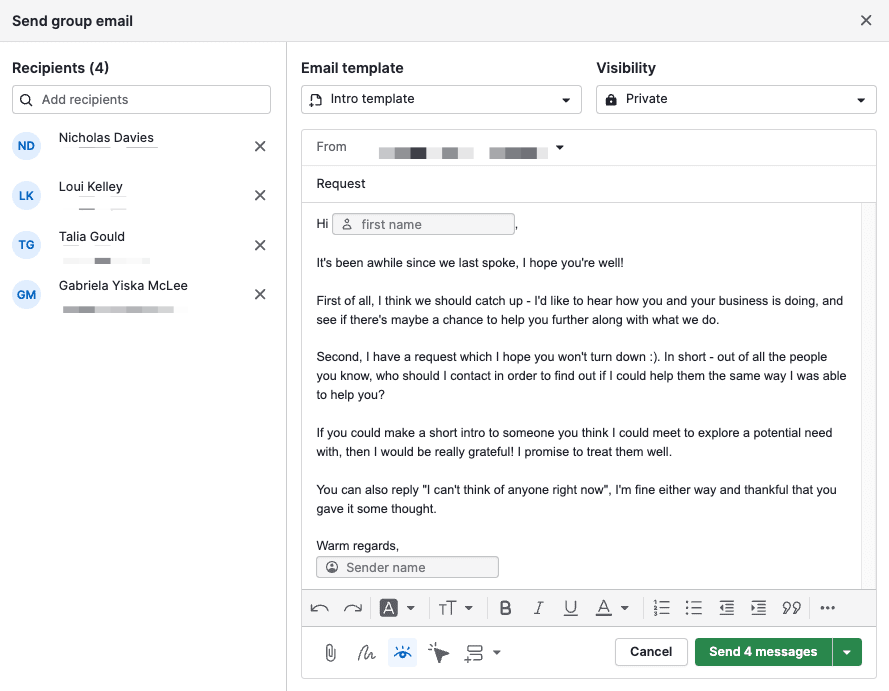
Viser dine sendte e-poster
Du kan gå til Utkast seksjonen av e-postfanen for å se dine ventende e-poster, eller Sendt seksjonen for å se dine sendte e-poster.
I utkastsseksjonen av e-postfanen vil du bli vist mottaker(e), e-postens emne, synlighet og status for den spesifikke e-posten.

Når en e-post er sendt, vil den ikke være tilgjengelig i utkastsseksjonen av e-postfanen.
I stedet vil disse e-postene være synlige i sendt seksjonen.

Hvordan bruke filtre når du sender gruppe-e-poster
For å filtrere ut kontaktene du allerede har sendt e-post til, gå til personer listevisning, klikk på “Filter” nedtrekksmenyen øverst til høyre og velg “Legg til nytt filter.”
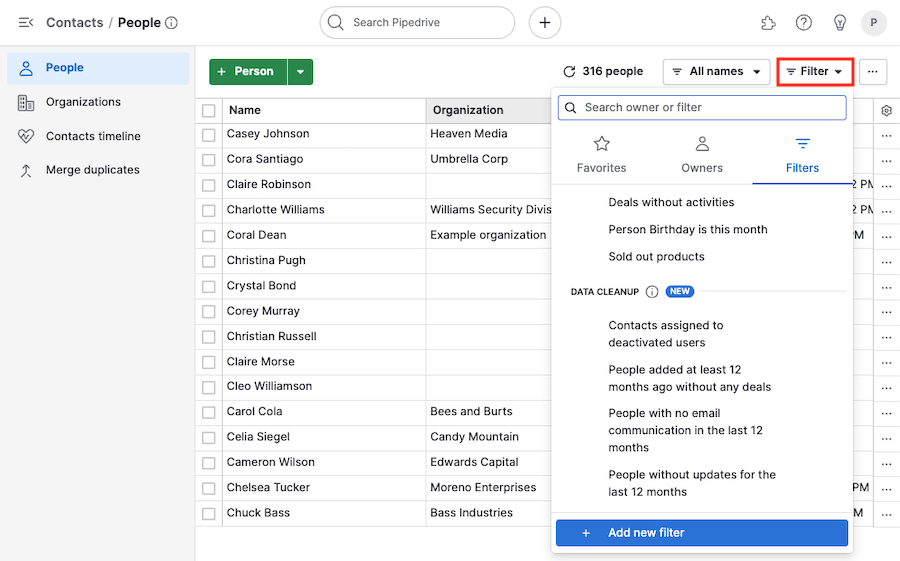
Når du er der, kan du lage et filter kalt siste e-post sendt for å fjerne eventuelle kontakter som har mottatt e-poster fra deg innen en spesifisert tidsramme:
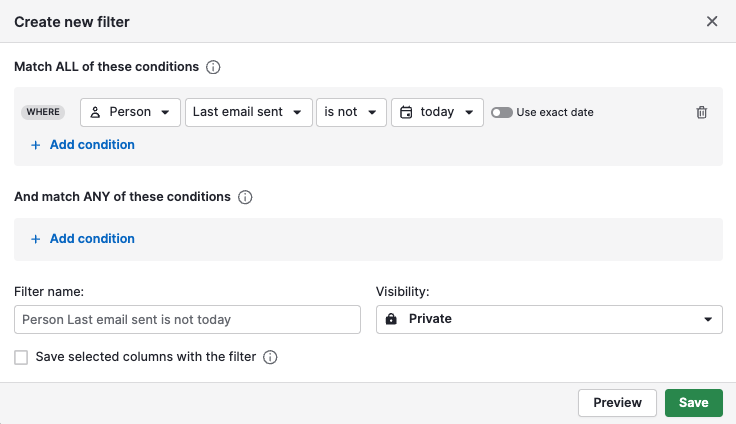
Du kan også bruke filteret antall e-poster.
For eksempel, hvis du har en helt ny liste med kontakter å sende e-post til, kan du sette filteret til antall e-poster > er > null.
Dette vil bare vise kontakter som du aldri har sendt en e-post til.
Med begge filtre, så snart du sender en e-post til en kontakt, vil de bli fjernet fra den filtrerte listen.
Var denne artikkelen nyttig?
Ja
Nei